Πώς να προσθέσετε έναν ιστότοπο στο ράφι του Chromebook σας
ο Chromebook Το ράφι βρίσκεται από προεπιλογή στο κάτω μέρος της οθόνης. Όπως η γραμμή εργασιών των Windows και το Mac dock, φιλοξενεί μια εφαρμογή εκκίνησης και συντομεύσεις για το δικό σας εφαρμογές που χρησιμοποιούνται συνήθως. Μπορείτε επίσης να προσθέσετε συντομεύσεις ιστότοπου στο ράφι του Chromebook.
Οι οδηγίες σε αυτό το άρθρο ισχύουν για φορητούς υπολογιστές με Chrome OS.
Πώς να τοποθετήσετε έναν ιστότοπο στη γραμμή μενού του Chromebook
Για να προσθέσετε συντομεύσεις ιστότοπου στο ράφι του Chromebook, ακολουθήστε τα εξής βήματα:
-
Ανοιξε το Χρώμιο πρόγραμμα περιήγησης, μεταβείτε στην ιστοσελίδα και, στη συνέχεια, επιλέξτε το Μενού εικονίδιο στην επάνω δεξιά γωνία.

-
Επιλέγω Περισσότερα εργαλεία > Δημιουργία συντόμευσης.
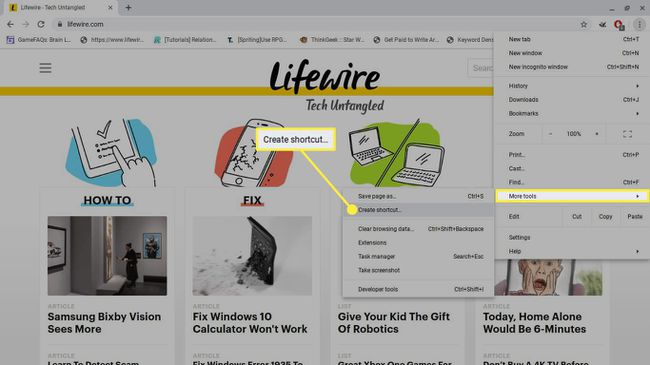
-
Επεξεργαστείτε την περιγραφή της συντόμευσης σύμφωνα με τις προτιμήσεις σας και επιλέξτε Δημιουργώ στο αναδυόμενο παράθυρο.
Εάν θέλετε η συντόμευση να ανοίγει πάντα τον ιστότοπο σε ένα νέο παράθυρο προγράμματος περιήγησης, επιλέξτε το Άνοιγμα ως παράθυρο πλαίσιο ελέγχου.
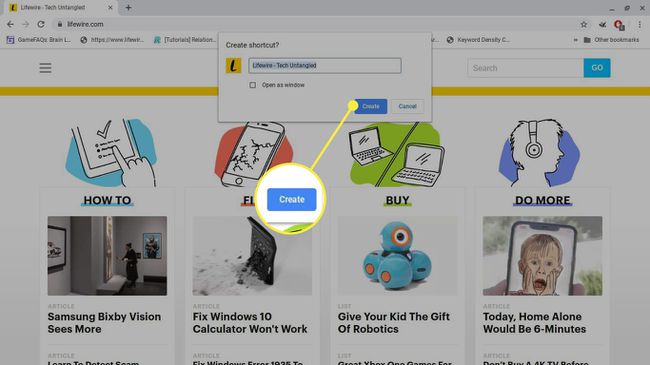
-
Η νέα συντόμευση είναι άμεσα ορατή στο ράφι του Chromebook.

-
Για να διαγράψετε τη συντόμευση, κάντε δεξί κλικ το και επιλέξτε Ξεκαρφιτσώνω.
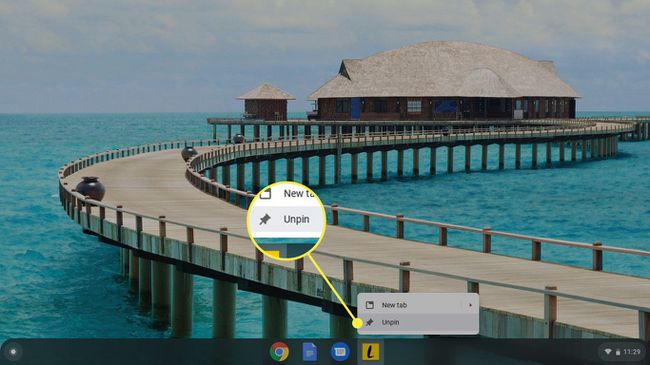
Πώς να προσαρμόσετε το ράφι του Chromebook
Υπάρχουν μερικοί άλλοι τρόποι με τους οποίους μπορείτε να προσαρμόσετε το ράφι σας. Για παράδειγμα, για να αλλάξετε τη θέση του ραφιού Chromebook, κάντε δεξί κλικ σε αυτό και επιλέξτε Θέση ραφιού από το μενού που εμφανίζεται.
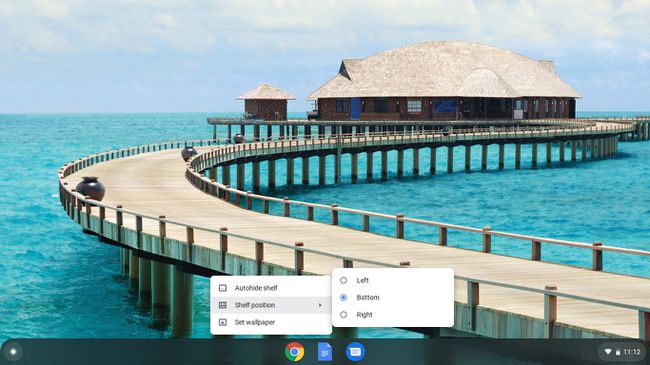
Θα δείτε επίσης μια επιλογή για Αυτόματη απόκρυψη ραφιού ή Να εμφανίζεται πάντα το ράφι, ανάλογα με το ποιο είναι ενεργό αυτήν τη στιγμή. Πότε Αυτόματη απόκρυψη ραφιού είναι επιλεγμένο, το ράφι εξαφανίζεται όταν κάνετε κλικ σε μια εφαρμογή ή μια ιστοσελίδα. Για να αποκαλύψετε το ράφι, μετακινήστε το ποντίκι στο κάτω μέρος της οθόνης (ή σε όποια πλευρά βρίσκεται ο εαυτός σας).
